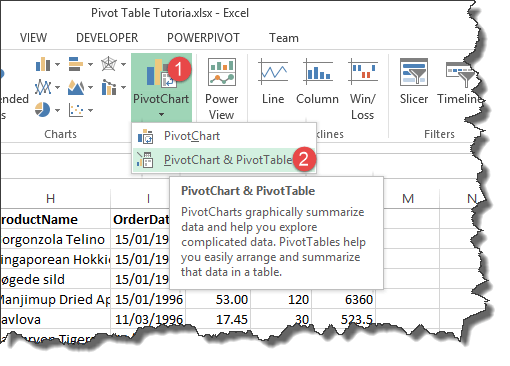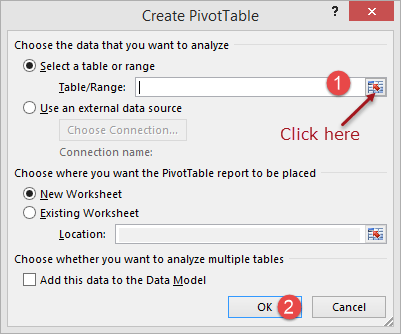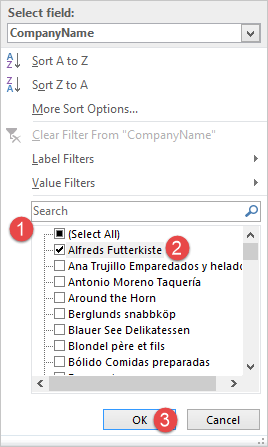Pivot tábla létrehozása Excelben: oktatóanyag kezdőknek
Előfordulhat, hogy nagy mennyiségű adatot kell elemeznie, és könnyen olvasható és érthető jelentéseket kell készítenie. A kimutatások lehetővé teszik számunkra az ilyen adatok elemzését és olyan jelentések készítését, amelyek megfelelnek üzleti jelentési követelményeinknek.
Mi az a Pivot Table?
A Pivot Table egy nagy adatkészlet összefoglalása, amely általában tartalmazza a teljes számadatokat, átlagot, minimumot, maximumot stb. Tegyük fel, hogy rendelkezik értékesítési adatokkal a különböző régiókra vonatkozóan, egy pivot táblával régiónként összegezheti az adatokat, és megtalálhatja az átlagos értékesítés régiónként, a maximális és minimális eladás régiónként stb. A pivot táblák lehetővé teszik számunkra, hogy elemezzük, összegezzük és csak releváns adatokat jelenítsünk meg jelentéseinkben.
Lépésről lépésre bemutató a pivot táblák létrehozásához
Az alábbi képen az északi szél hozzáférési adatbázisából gyűjtött mintaértékesítési adatok láthatók.
Az Excel mintaadatokat innen töltheti le.
Töltse le a fenti Excel adatfájlt
Ahogy a fenti képen is látható, táblázatunk rengeteg adatot tartalmaz. Tegyük fel, hogy szeretnénk összefoglalót készíteni az ügyfelekről, termékenként csoportosítani az összes rendelésüket, és megjeleníteni az összes tranzakció mennyiségét, egységárát és részösszegeit.
- Nyissa meg a letöltött Excel-fájlt
- Kattintson a szalagon az INSERT fülre
- A következő ablakot fogja látni
- Kattintson a táblázat/tartomány kiválasztása gombra a fenti képen látható módon
- A következő mini ablak jelenik meg
- Kattintson az A1 cella címére
- Nyomja meg a Ctrl + A billentyűket a billentyűzeten az összes adatcella kijelöléséhez
- A most látható mini ablak a következőképpen jelenik meg
- Kattintson a Bezárás gombra, hogy visszatérjen az opciók ablakához
- Kattintson az OK gombra
-
Válassza ki a következő mezőket
- Cégnév
- termék név
- Egységár
- Mennyiség
- Részösszeg
- A munkalapnak most a következőképpen kell kinéznie
- Vegye figyelembe, hogy a fenti adatok ügyfélcég neve, terméknév, egységár, mennyiségek összege és a részösszegek összege szerint vannak csoportosítva.
- Figyelje meg a Sorok címkéi melletti legördülő gombot. Ezzel a gombbal rendezhetjük/szűrhetjük adatainkat. Tegyük fel, hogy csak minket érdekel Alfreds Futterkiste
- Kattintson a Sorcímkék legördülő listára az alábbiak szerint
- Távolítsa el a pipát az (Összes kijelölése) közül
- választ Alfreds Futterkiste
- Kattintson az OK gombra
- A következő adatokat kapja meg
2-dimenziós pivot táblák
A kétdimenziós pivot tábla olyan táblázat, amelynek soraiban és oszlopaiban is vannak mezők. Tegyük fel, hogy sorokként szeretnénk felsorolni az alkalmazottak neveit, és oszlopokat használunk a vásárlók nevének megjelenítésére, és a cellákat a teljes értékesítéssel töltjük ki.
- Aktiválja az értékesítési adatlapot
- Kattintson az INSERT fülre
- Kattintson a Pivot Chart & Table gombra
- Válassza ki az összes adatot. Az Excelnek emlékeznie kell az előző tartományra, így csak az OK gombra kell kattintania
- A pivot table eszközökkel új munkalap jön létre
- Válassza ki a mezőket az alábbi képen látható módon
A pivot tábla most a következőképpen fog kinézni
Pivot tábla adatok megjelenítése diagramok segítségével
Az Excel 2013 használatával nem kell manuálisan létrehoznia a diagramokat. Az Excel létrehozza a táblázatok az Ön számára, amikor létrehozza a kimutatási táblákat, módosítja az összesítő függvényeket, alkalmaz szűrőket stb.
Az alábbi diagram automatikusan létrejött számunkra az egyszerű pivot chart gyakorlatból, amely az adatokat szűrte Alfreds csak Futterkiste.
Összegzésként
A pivot táblák és diagramok lehetővé teszik számunkra, hogy összefoglaljuk és elemezzük a nagy adatkészleteket. Használhatunk olyan összesítő függvényeket, mint SZUM, MINIMUM, MAXIMUM, ÁTLAG, stb. A diagramokat az Excel automatikusan létrehozza és frissíti számunkra, amikor az adatokkal dolgozunk.